Ahogy az okostelefonok szépen lassan beérik a kompakt fényképezőgépek képminőségét, sokan már nem is visznek magukkal hagyományos fényképezőgépet egy-egy nyaralásra vagy kirándulásra. Az iPhone-ok kamerája egészen kiválónak számít a piacon, nézzünk most azonban 10 tippet (főleg kezdőknek), amivel még jobb fotókat készíthetünk.
1. Használd a kamera shortcutot a lezárt képernyőn
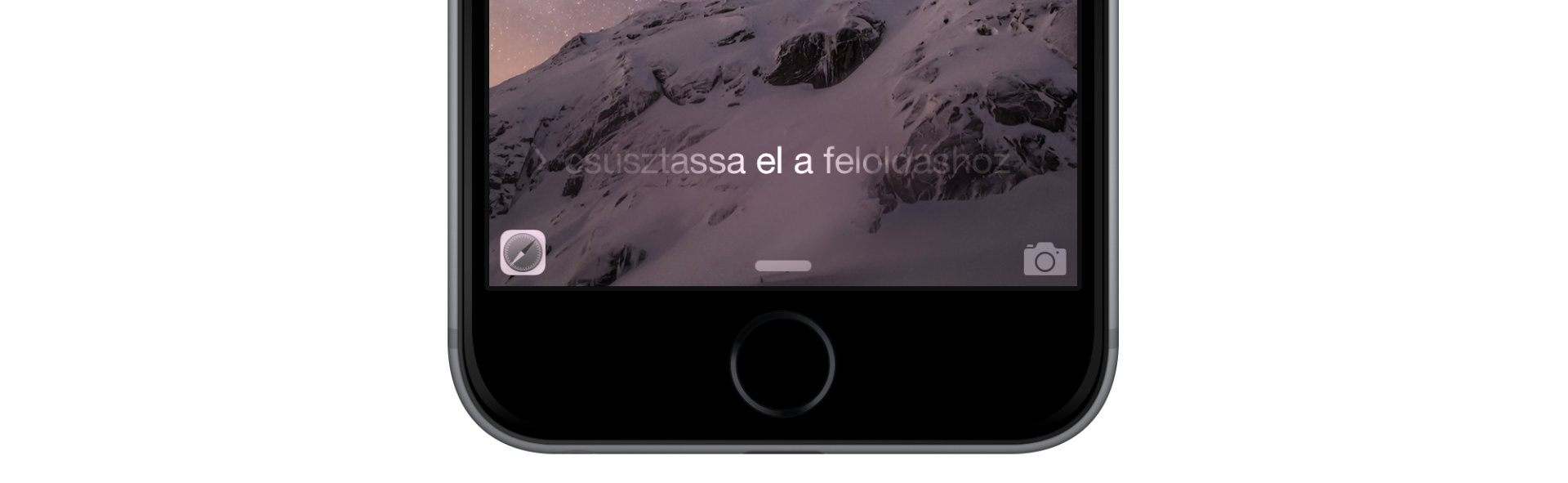
Biztos veled is volt már olyan, hogy gyorsan kellett valamit megörökíteni. Ilyenkor elég sok időt veszíthetünk azzal, hogy megnyomjuk a főgombot vagy a bekapcsológombot a telefonon, beírjuk a jelkódot és megkeressük a Kamera alkalmazás ikonját. Szerencsére már az iOS 6 óta azonnal elindíthatjuk a kamerát a lezárt képernyőn a jobb alsó sarokból. Ehhez csak felfelé kell húzni a pici fényképezőgép-ikont. Emellett feloldott állapotban is pillanatok alatt fotózásra készek lehetünk a Control Center előhúzásával is.
2. Kísérletezz külsős kamera-appokkal is
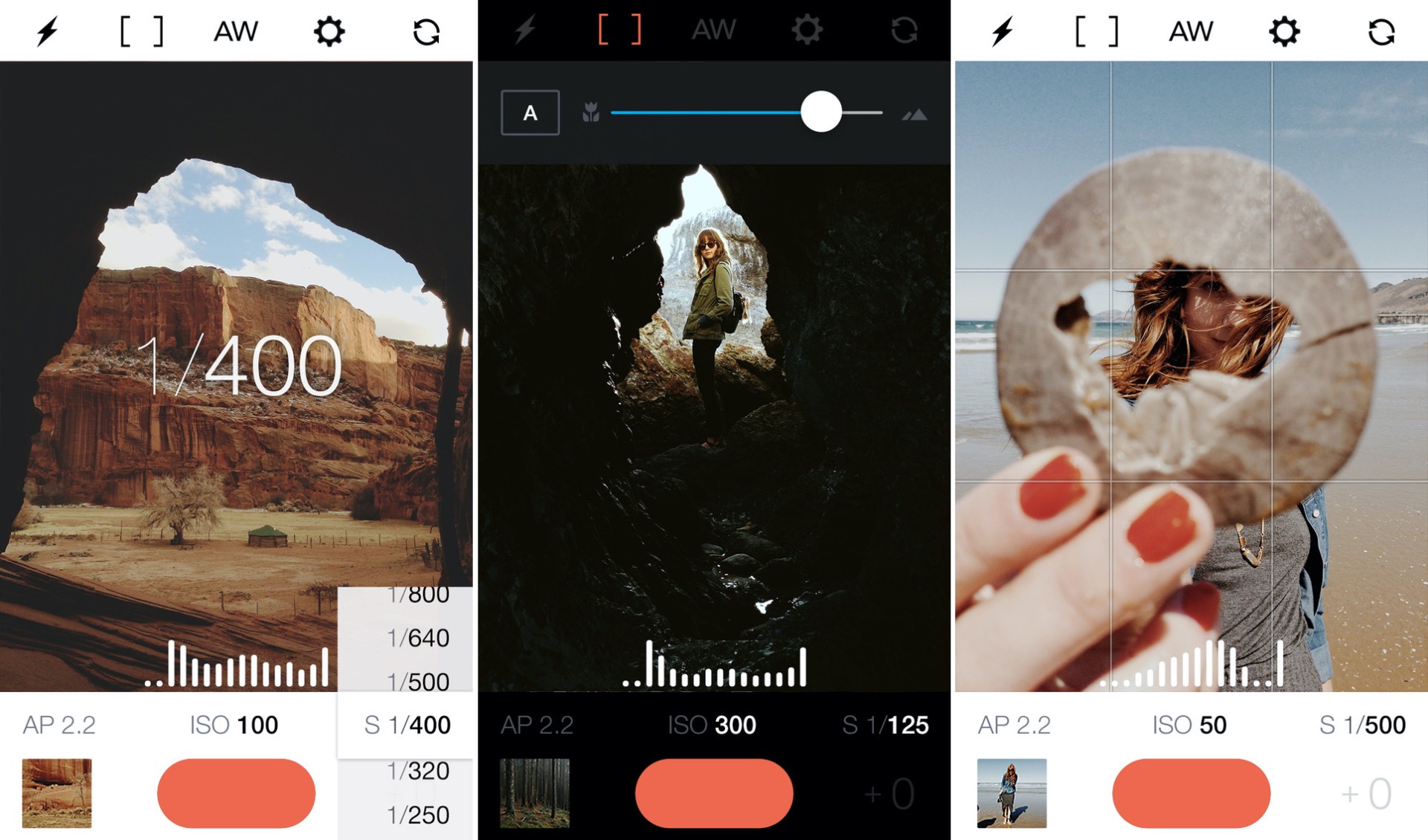
A fenti gyors indítást szolgáló funkciók ugyan csak a gyári Kamera alkalmazással érhetők el, ettől függetlenül érdemes lehet külsős appokkal is kísérletezni. Az iOS 8-ban a fejlesztők sokkal szabadabban férhetnek hozzá az iPhone-okban található iSight kamerához, így egy megfelelő alkalmazással rengeteg manuális eállítást érhetünk el, például módosíthatjuk a fehéregyensúlyt, az ISO-értéket, záridőt, de akár manuálisan állíthatjuk a fókuszt is. Nem térünk ki minden ilyen appra, mi korábban a Manualt teszteltük, de ha van kedvenc alkalmazásod, oszd meg bártan a hozzászólásokban!
3. Előre válaszd ki a megfelelő képkivágást
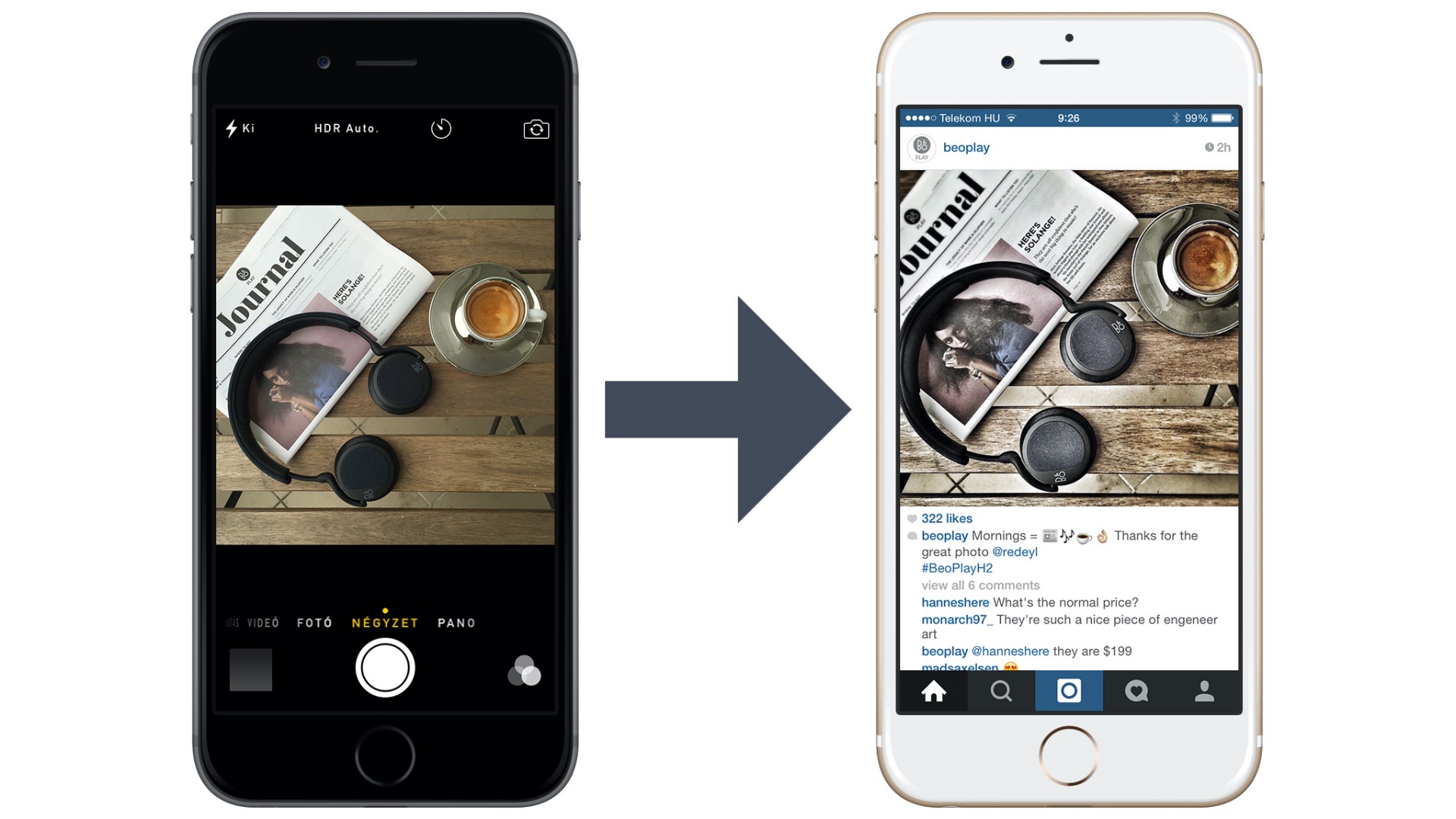
A gyári Kamera alkalmazásban a rendes, 4:3 arányú fotók mellett panorámákat és négyzet alakú képeket is készíthetünk. A panorámák használata egyértelmű, négyzetet pedig akkor érdemes választani, ha tudjuk, hogy a fotó mondjuk az Instagramra kerül később. Sokkal egyszerűbb úgy megkomponálni a fotót ha már a végleges képkivágást látjuk, mivel utólag lehet, hogy sehogy sem tudunk majd négyzetet vágni az elkészült képből úgy, hogy ne maradjon le róla valami.
4. Használd a harmadolási szabályt

A szemünk – és agyunk – számára sokkal kellemesebb, kiegyensúlyozottabb érzetet nyújt egy olyan kép illetve kompozíció, ami az aranymetszés szabályait használja. A művészetekben évezredek óta használják ezt a „trükköt”. Ehhez viszonylag közel áll a harmadolási szabály, amit a szemünkkel is nagyjából be tudunk lőni. Ha ez mégsem lenne elég, a gyári Kamera alkalmazásban bekapcsolhatunk pár segédvonalat, ami 3×3 részre osztja fel a látható képet. Ezt a Beállítások > Fotók és kamera > Rács opció aktiválásával tehetjük meg.
5. Kapcsold ki a vakut

Ilyen-olyan LED-vaku ide, True Tone flash oda, a vaku a legtöbb esetben csak rontani fog a képeinken. Ez is sokat fejlődött az iPhone-ok különböző generációi során, de még mindig nagyon messze van egy rendes vakutól. És még a „rendes”, fényképezőgépek tetején lévő vakuk is értelmetlenek a legtöbb esetben a profi vakukhoz képest. A templombelsőt és a focistadiont sem az iPhone vakujával fogod bevilágítani. Meg úgy általában a legtöbbször csak rosszabb lesz a kép, mint vaku nélkül. Egyetlen kivétel lehet talán a derítés ellenfényben történő portréfotózáskor (szia Anyu, itt vagyunk a tengerparton!), de akkor meg szintén nem fog sokat érni.
6. Használd a sorozat módot
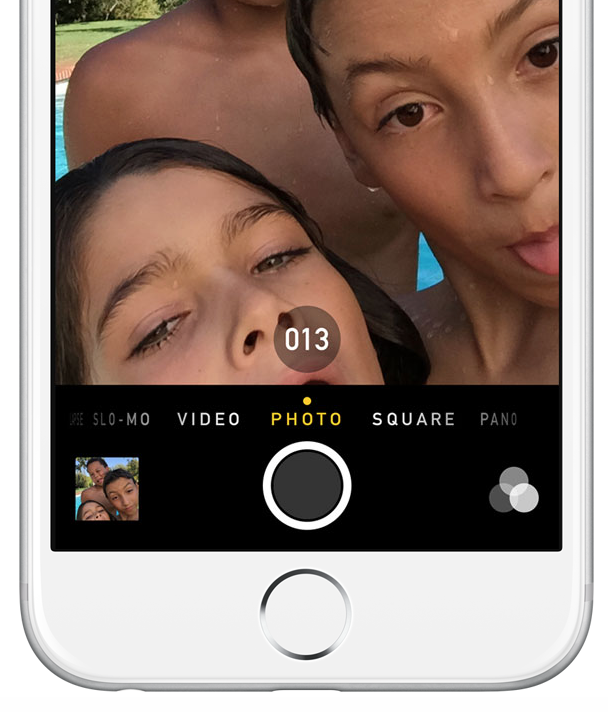
Az iPhone 5s óta sorozatokat is tud lőni a telefonunk, méghozzá nem is lassan: az iPhone 6 másodpercenként 10 teljes felbontású 8 megapixeles fotót képes készíteni. Így aztán ha folyamatosan nyomva tartjuk az exponálógombot, addig készülnek a fotók, amíg fel nem engedjük azt. Ez akkor lehet hasznos, ha egy gyorsan mozgó témát szeretnénk megörökíteni (helló, folyamatosan mozgó kutyák és macskák!). Az iOS az elkészült fotókkal nem szemeteli tele a Fotók alkalmazást, hanem egy csoportba rendezi őket, így aztán könnyedén kiválaszthatjuk a jól sikerült képeket, sőt, automatikusan ajánl néhányat az app.
7. Kapcsold be az automata HDR-módot
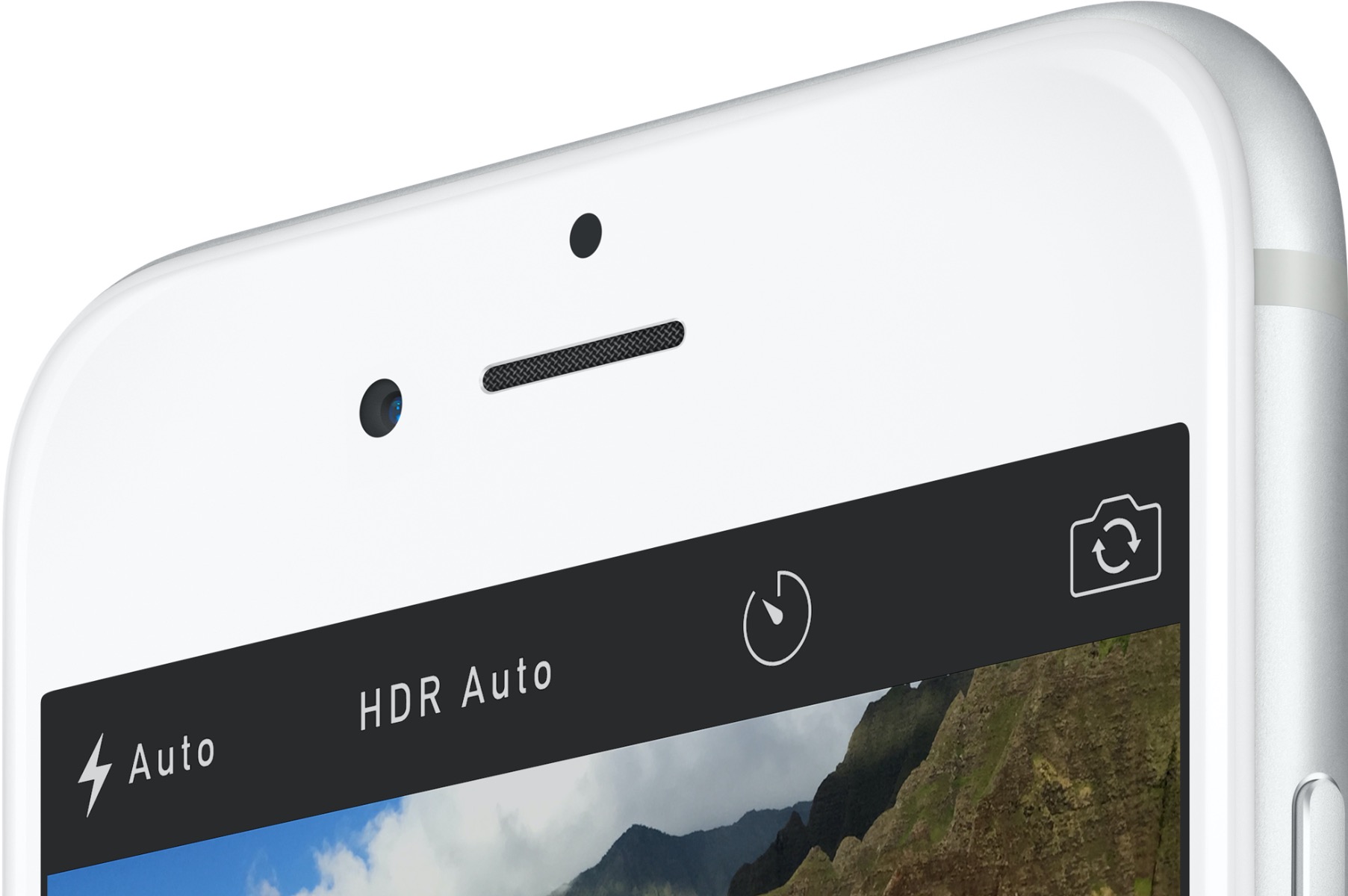
Az iPhone-ok támogatják a HDR, vagyis nagy dinamikatartományú fotók készítését. Az ilyen képeknél nem minden esetben buknak be a sötét, vagy égnek ki a világos részek. A gyári Kamera alkalmazás képes automatikusan eldönteni, hogy mikor lehet erre szükségünk, és ez alapján bekapcsolni a HDR-módot. Ehhez engedélyeznünk kell a funkciót a Kamera appban a kijelző tetején a HDR feliratra koppintva. Ki- és bekapcsolhatjuk, de szerintem a legjobb megoldás az automatikus mód bekapcsolása. Ha a normál fotókat is szeretnénk megtartani, akkor a Beállítások > Fotók és kamera részen kapcsoljuk be a „Normál fotó őrzése” funkciót.
8. Rögzítsd a fókuszt és az expozíciót
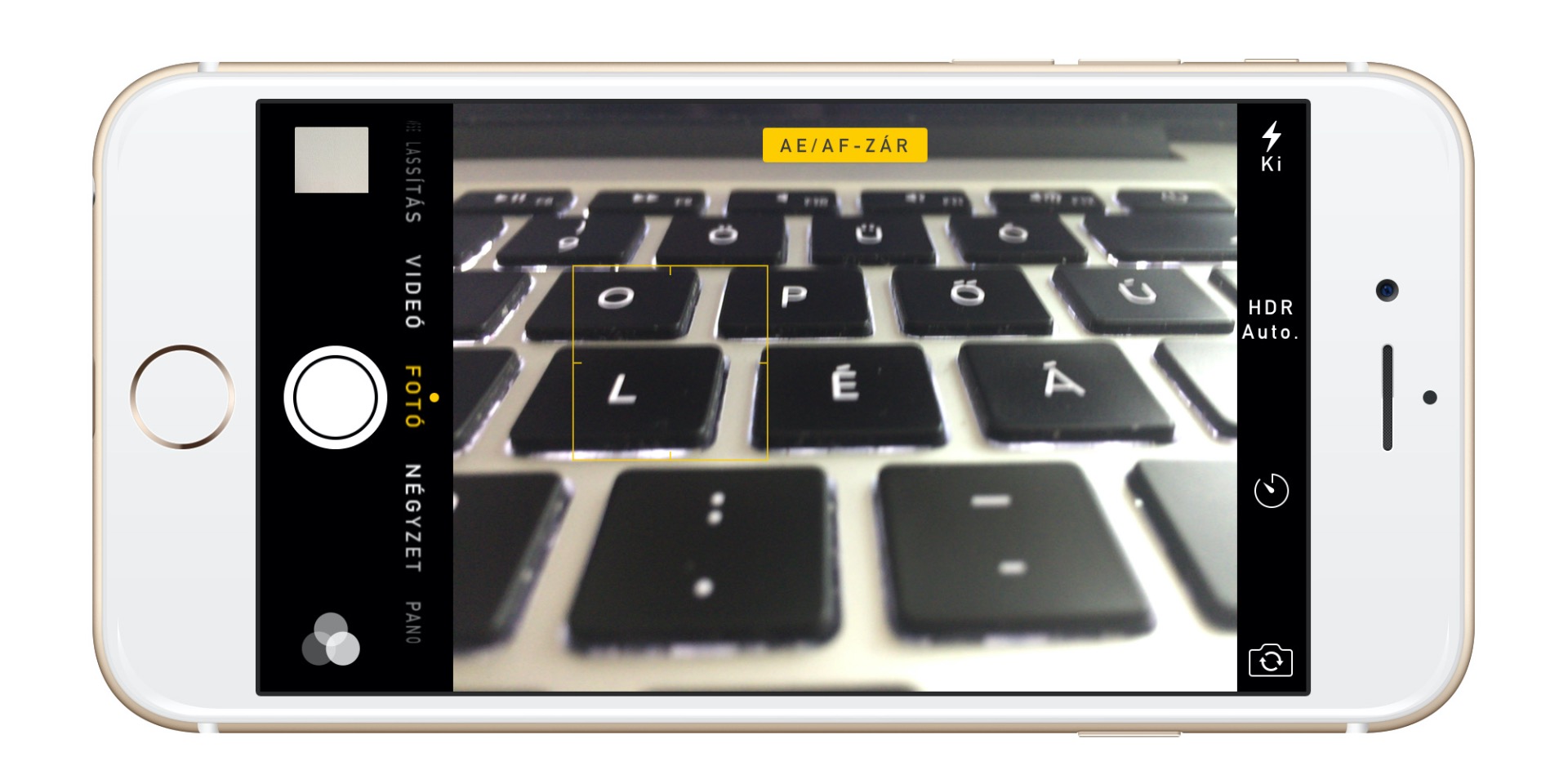
Ha szeretnéd elkerülni, hogy az iPhone össze-vissza váltogassa a fókuszt a képen különböző távolságokban található témák között, vagy szeretnéd a fénymérést egy pontra rögzíteni, akkor nyomd le hosszan a kijelzőt a kép azon pontján ahol ezt megtennéd (mondanunk sem kell talán, egy rövid koppintás a normál fókuszálás): ilyenkor bekapcsol az AE/AF-zár. Mi a leggyakrabban akkor használjuk ezt a funkciót, ha fix pozícióban lévő kamerával készítünk mondjuk egy videótesztet.
9. Állítsd manuálisan az expozíciót
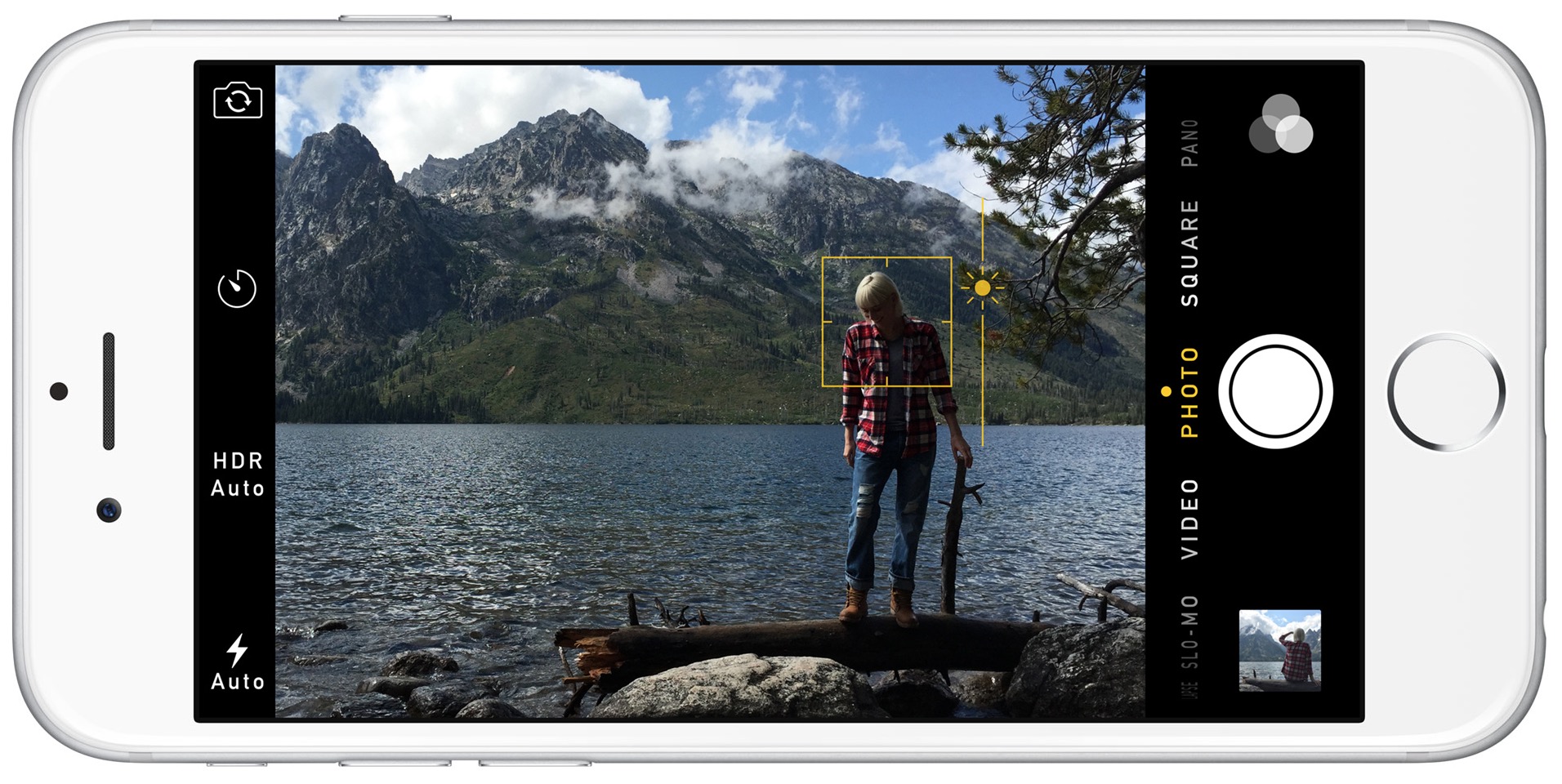
Az előbbiekhez hasonlóan ha egyszer rábökünk a kijelzőre (fókusz), majd elkezdjük felfelé vagy lefelé húzni az ujjunkat, állíthatjuk az expozíciót a készülő képen. Felfelé húzva „világosíthatunk”, lefelé húzva „sötétíthetünk” rajta. Ez akkor jöhet jól, ha az automatika nem pont úgy lövi be az expozíciós beállításokat ahogyan azt mi elképzelnénk.
10. Használd a hangerőszabályzó gombokat az exponáláshoz

Alapesetben a kijelzőn található „exponálógombbal” lőhetjük el a képeinket. Ez sokszor lehet nehézkes (főleg fekvő képnél mondjuk egy iPhone 6 Plus esetében), illetve rosszabb fényviszonyok között még a kép is bemozdulhat. Használhatjuk azonban a telefon oldalán található hangerőszabályzó gombokat is, ebben az esetben már majdnem úgy tarthatjuk az iPhone-unkat, mintha egy kompakt fényképezőgépet fognánk. Sőt, a gyárilag mellékelt fülhallgatót vezetékes távkioldónak is használhatjuk az azon található hangerőszabályzó segítségével!




